آموزش عکاسی نجومی در گوشیهای گلکسی
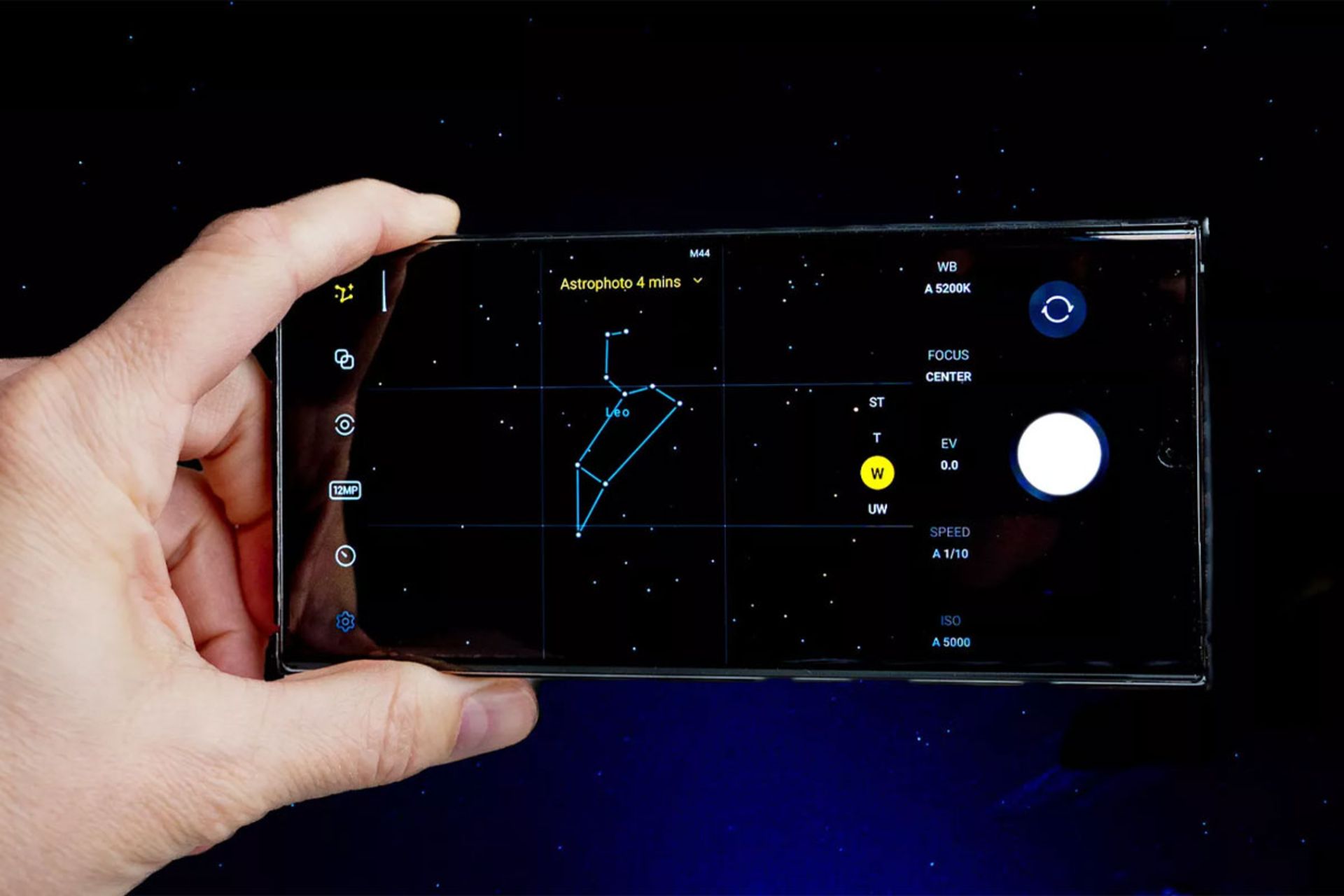
سامسونگ چندی پیش ویژگیهای جدیدی را به اپلیکیشن Expert Raw اضافه کرد. یکی از ویژگیهای اضافهشده به دوربین جدید خانوادهی گلکسی، حالت جدید Astrophoto است که میتواند آسمان تاریک شب را به بوم درخشانی از ستاره ها تبدیل کند. برای بهرهگیری از این قابلیت و ثبت عکسهای نجومی تنها به یکی از دستگاههای سازگار با اپلیکیشن Expert RAW سامسونگ، برنامهی Expert RAW و یک پایه برای ثابت نگهداشتن تلفن همراه نیاز دارید.
سامسونگ ویژگی Astrophoto را از زمان عرضهی One UI 5.1 ابتدا به سری گلکسی اس ۲۲ اضافه کرد. اکنون کاربران گوشیهای سری اس ۲۳، اس ۲۱ و گلکسی زد فولد ۳ نیز امکان استفاده از ویژگی مذکور را دارند؛ بااینحال، انتظار میرود سامسونگ این ویژگیجذاب را به مدلهای بیشتری از گوشیهای مبتنی بر One UI 5.1 گسترش دهد.
در این مطلب چگونگی کار با این قابلیت جذاب را آموزش میدهیم؛ بنابراین اگر از یکی از گوشیهای سازگار با اپلیکیشن Expert Raw استفاده میکنید و میخواهید ستارگان را تسخیر کنید، همراه ما باشید. در ادامه با نحوهی عکاسی نجومی در گوشیهای گلکسی آشنا میشویم.
چگونه حالت Astrophoto را در گوشیهای گلکسی فعال کنیم؟
پیش از اینکه دوربین را در دست بگیرید و عکاسی نجومی را شروع کنید، ابتدا مطمئن شوید که برنامهی Samsung Expert RAW در گوشی شما موجود است. برای اطمینان از این مسئله مراحل زیرا را طی کنید:
۱. ابتدا نرمافزار دوربین را باز کنید.
۲. برای مشاهدهی تنظیمات بیشتر روی گزینهی More ضربه بزنید.
۳. حالا Expert RAW را انتخاب کنید.
۴. درنهایت با رفتن به بخش تنظیمات مطمئن شوید که گزینهی special photo options فعال است.
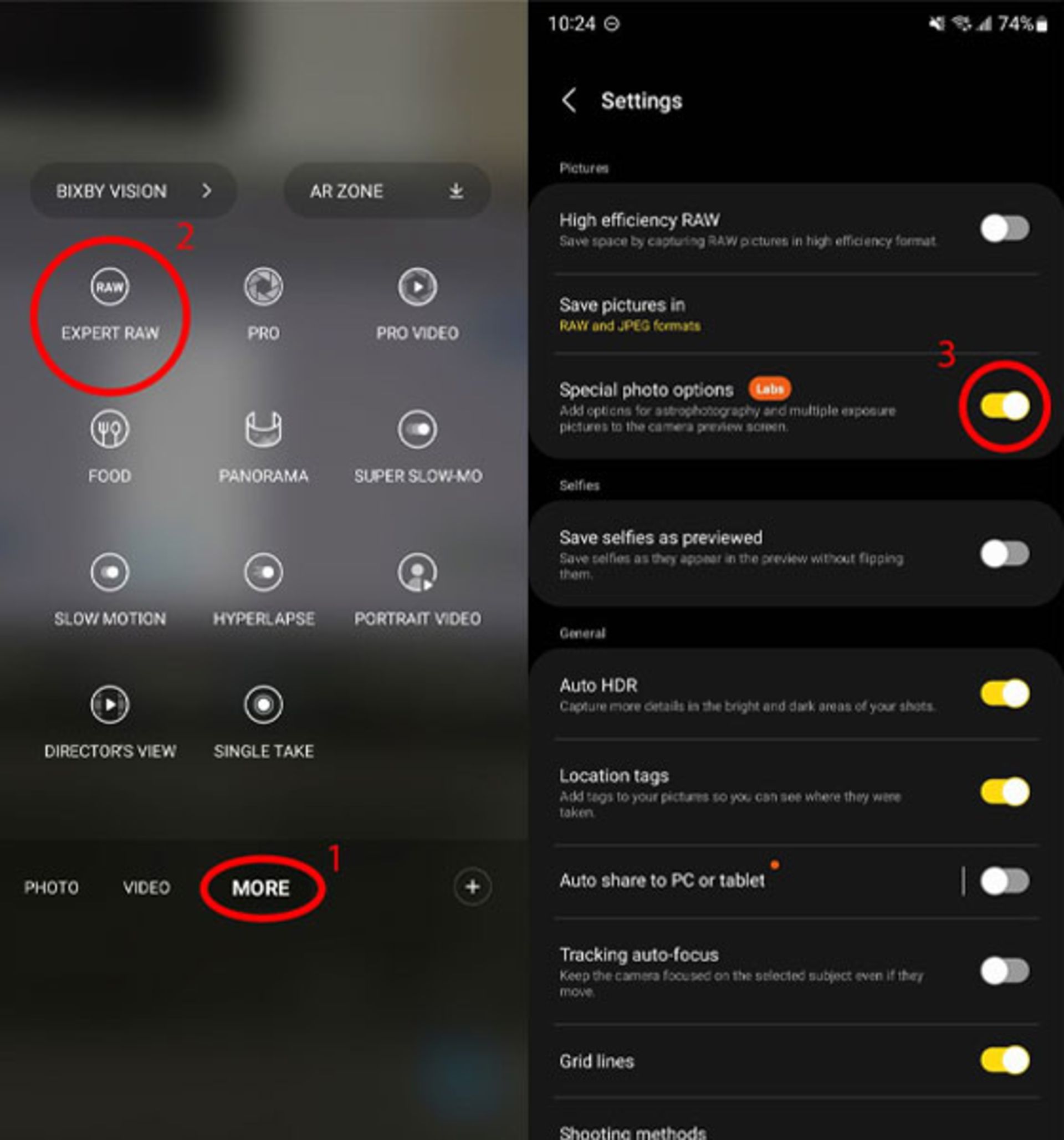
اگر قبلا برنامهی Expert Raw را نصب نکردهاید، می توانید با انتخاب این گزینه در بخش تنظیمات مستقیماً وارد گلکسی استور شوید و دانلود را انجام دهید. گفتنی است اگر گوشی شما از برنامهی مذکور پشتیبانی نکند، آن را در دوربین گوشی مشاهده نمیکنید و امکان نصب آن را نخواهید داشت.
چگونه با Astrophoto عکسهای نجومی بگیریم؟
همانطور که اشاره کردیم، یکی از موارد لازم برای استفاده از قابلیت Astrophoto قرار دادن گوشی روی سهپایه یا وسیلهای مشابه است تا بتواند گوشی را ثابت نگه دارد. بنابراین وقتی تلفن ثابت شد و برنامهی Expert RAW را باز کردید، برای ثبت تصاویر ستارگان مراحل زیر را پیش ببرید:
۱. ابتدا در منظرهیاب Expert RAW عکسهای خود را روی حالت ۱۲ مگاپیکسل تنظیم کنید؛ زیرا Astrophoto روی وضوح بالاتر در دسترس نیست.
۲. روی نماد صورت فلکی در بالا سمت راست ضربه بزنید.
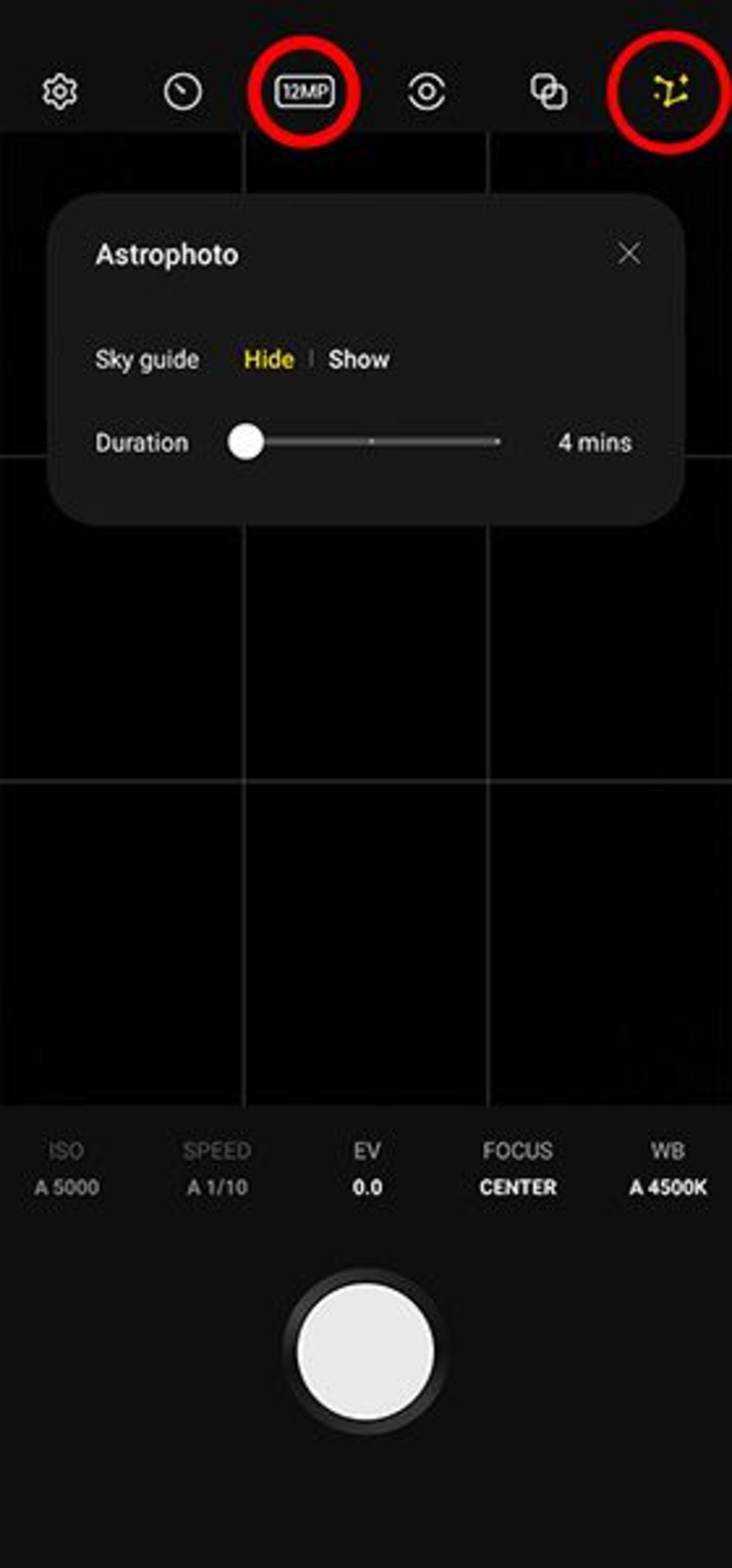
۳. از پنجرهی پاپ اپ تنظیمات را انتخاب کنید.
۴. Duration یا زمان را تنظیم کنید تا نور بیشتری جمع شود و عکس خیرهکنندهتری ثبت کنید.
۵. sky guide یا راهنمای آسمان را فعال کنید تا ستارگان و صور فلکی را بهراحتی مشاهده کنید.
۶. وقتی تنظیمات را کامل انجام دادید و برای گرفتن عکس آماده بودید روی دکمهی شاتر ضربه بزنید.
۷. برای اینکه بتوانید تصویری واضح و بدون تاری ثبت کنید، دوربین باید کاملا ثابت باشد و آن را به هیچعنوان حرکت ندهید.
ویرایشهای نهایی روی تصویر با لایتروم
پس از گرفتن عکس روی پیشنمایش تصویر در منظرهیاب ضربه بزنید تا پیشنمایش آن را مشاهده کنید. از آنجاکه Expert RAW با ادوبی لایتروم یکپارچه شده است، این امکان را میدهد که عکسها را بهطور مستقیم در این نرمافزار ویرایش کنید. این برنامه ابزارهای بسیاری برای ویرایش تصاویر ارائه میدهد که با بهرهگیری از آنها تصاویر چشمگیرتر بهنظر خواهند رسید.
همانطور که در تصاویر مشاهده میکنید، تصویر اول شبیه عکسی است که در روشنایی روز از آسمان آبی گرفته شده؛ درحالیکه این عکس حدودا ساعت ۱۰ شب ثبت شده است و طبیعتا در آن زمان آسمان انقدر روشن نیست.

حالا به تصویر دوم نگاه کنید؛ این تصویر نشان میدهد که یک عکس بعد از انجام ویرایشهای لازم در لایتروم چقدر میتواند متفاوت بهنظر برسد.
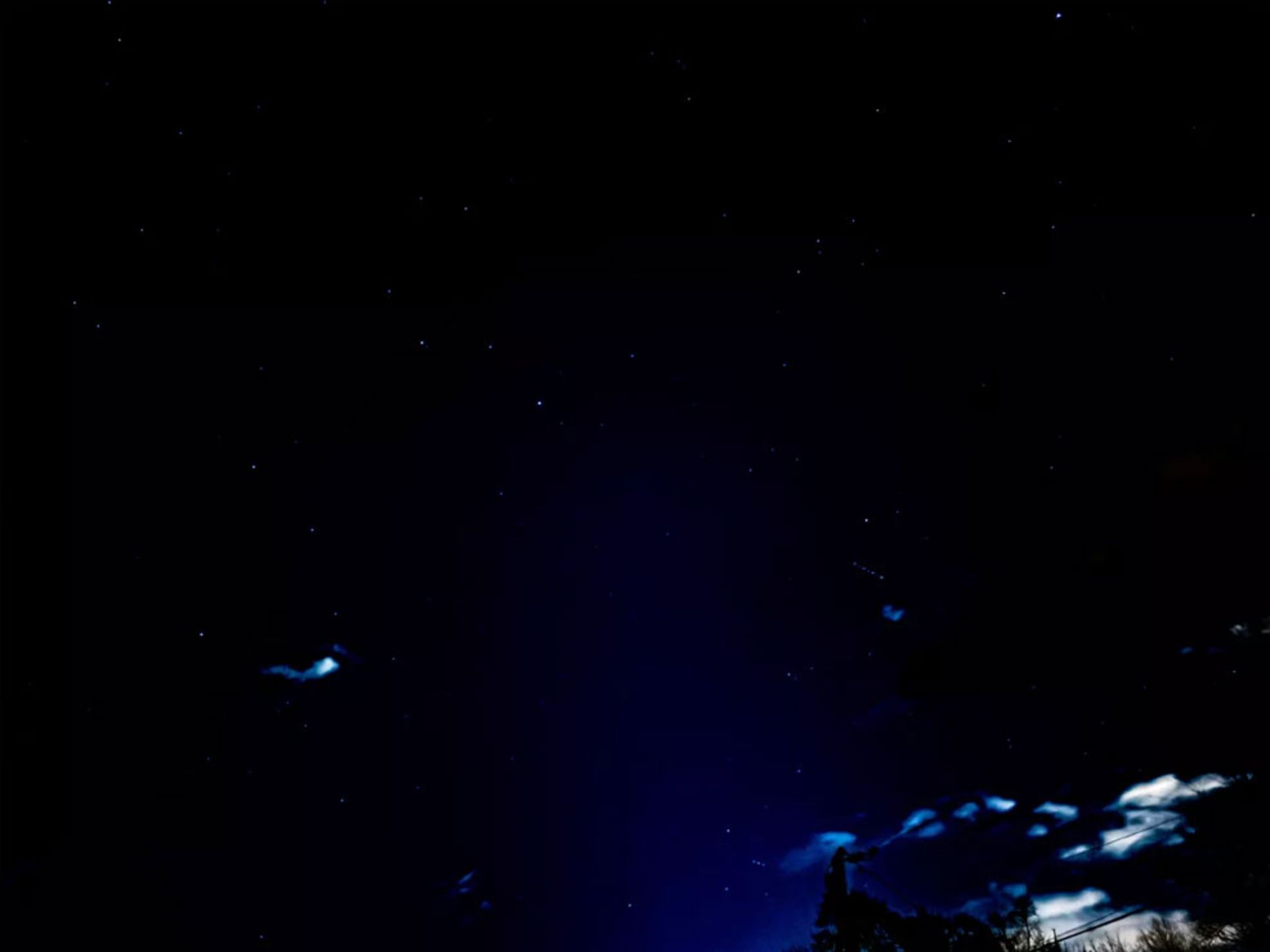
فایل RAW تصویری خام و پردازشنشده است؛ بنابراین تصویر موردنظر را به عنوان یک عکس خام در نظر بگیرید که برای نشاندادن پتانسیل کامل عکس باید پردازش شود. ازاینرو، میتوانید با نرمافزار ویرایش تصویر، تغییرات اساسی ایجاد کنید؛ برای مثال، تنظیم نوار لغزندهی نوردهی، رنگهای مشکی، سایهها و همچنین افزایش نقاط برجسته و سفید کمک میکنند تا عکس بهتر و خیرهکنندهتر بهنظر برسد.
نظرات